Os atalhos ajudam a acessar qualquer ferramenta do SketchUp com um pressionamento de tecla ou gesto simples. Com o uso dos atalhos, você pode modelar mais rápido e com maior precisão.
Atalhos de teclado padrão
Os atalhos de teclado padrão do SketchUp para Web são quase idênticos aos da versão para desktop. Embora nem todas as ferramentas tenham um atalho padrão, muitas das mais usadas têm. Há duas maneiras de ver o atalho atribuído a uma ferramenta:
Passe o mouse sobre a ferramenta na barra de ferramentas.
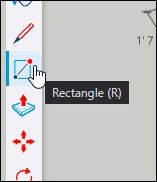
Procure a ferramenta.
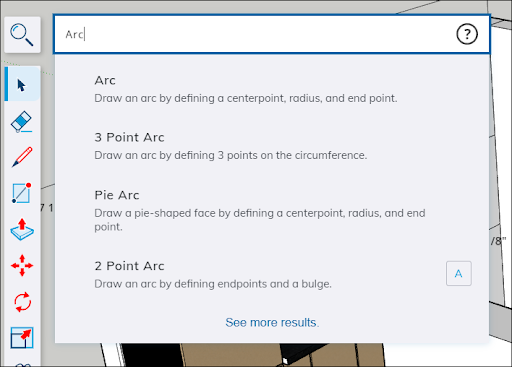
Para ver a lista completa de ferramentas com os atalhos padrão, acesse Ferramentas do SketchUp para Web.
Atalhos padrão do mouse
Durante a criação de um modelo, talvez seja necessário vê-lo de vários ângulos diferentes. No SketchUp, as ferramentas para isso são Orbitar, Zoom e Panorâmica. Por padrão, você pode ativar essas ferramentas usando os botões do seu mouse de três botões com roda de rolagem:
- Orbitar: mantenha a roda de rolagem pressionada.
- Panorâmica: mantenha pressionada a roda de rolagem e o botão esquerdo do mouse.
- Zoom: movimente a roda de rolagem do mouse.
Para obter mais informações sobre como usar essas ferramentas, consulte Como exibir um modelo. Se você usa um trackpad multitoque para navegar, consulte Controles do trackpad para saber como configurar essas ferramentas de navegação.
Como personalizar atalhos
Uma das melhores qualidades dos atalhos do SketchUp é a personalização. Você pode adicionar atalhos a ferramentas que não têm, reatribuir um atalho padrão ou modificar atalhos conforme necessário. Para começar a personalizar os atalhos, siga estas etapas:
Abra a caixa de pesquisa e digite o nome da ferramenta ou o comando ao qual deseja atribuir um atalho.
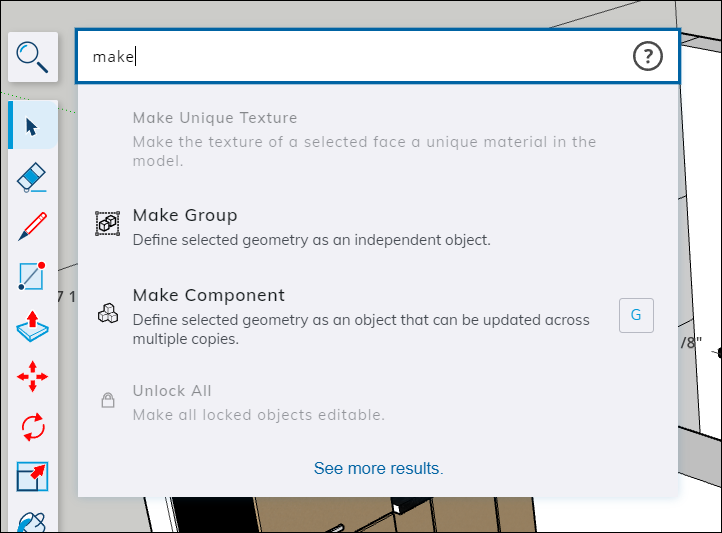
- Encontre a ferramenta ou comando ao qual deseja atribuir um atalho nos resultados da pesquisa e passe o mouse sobre essa opção.
- Clique na caixa à direita da opção. Uma caixa em branco indica que não há um atalho atribuído à ferramenta ou ao comando.
- Digite o atalho na caixa.
Estas são algumas diretrizes úteis para ter em mente ao criar atalhos personalizados:
- Você pode usar as teclas Shift, Alt e Option como modificadores ao atribuir um atalho. As teclas CTRL e Command não estão disponíveis para atalhos personalizados.
- Os modificadores devem ser usados para atribuir uma tecla numérica como atalho.
- Todos os atalhos padrão podem ser reatribuídos.
Para redefinir todos os atalhos para a configuração padrão, abra Search (Pesquisar) e clique em ![]() . Selecione Reset all shortcuts (Redefinir todos os atalhos). Uma mensagem de confirmação será exibida para verificar se você quer mesmo redefinir os atalhos. Clicar em Yes (Sim) redefine todos os seus atalhos para as configurações padrão.
. Selecione Reset all shortcuts (Redefinir todos os atalhos). Uma mensagem de confirmação será exibida para verificar se você quer mesmo redefinir os atalhos. Clicar em Yes (Sim) redefine todos os seus atalhos para as configurações padrão.